motion blur effekt photoshop


A valóságban az elmosódás jelenik telepített kamera expozíciós elég hosszú, hogy rögzítse a tárgy mozgását a keretben.
Ebben a leckében megmutatjuk, hogyan lehet mesterségesen létrehozni a hatása motion blur. Meg lehet próbálni, hogy a mozgó tárgyakról forgatás közben, így szép elmosódott színes áramlás és a fény.
A fő kihívás az, hogy egyensúlyt kell találni az elmosódás, és látható részei az objektum. Jó eredményeket lehet kapni csak próbálgatással. De, sajnos, nem mindig van ideje a próbálgatással.
blur hatást a fotó
Megmutatjuk, hogyan lehet az elmosódás következetes szempontjából az objektum (ebben az esetben a vonat), vagyis az irányt a blur egybeesik az irányt a vasútvonal.
Majd megtanulod, hogyan kell dolgozni egy maszk réteget, és szelektíven csökkenti a hatását az egyes területeken a kép, hogy felfedje a részleteket a tárgy.
Azt is bemutatja, hogyan kell dolgozni egy réteg maszk segítségével össze keret további tárgyakat, amellyel meg tudod csinálni, sokkal érdekesebb az előtér és a háttér.
Hogyan hozzunk létre egy elmosódott hatást mozgásban
1. Nyissuk az eredeti képet

Először is, le a mester elmosódás forrás fájlokat. Nyissa meg a dokumentumot blur_before01.jpg. A Rétegek panelen kattintson duplán a miniatűr a háttér réteget oldja ki. Az eszköztáron válasszuk a Varázspálca eszköz (varázspálca), és az értéket a Tolerancia (tolerancia) 20. beikszeljük egybefüggő oszlop (szomszédos pixel). Kattints a képre, hogy kiemelje a fehér égen.
2. lágyítani élek

Az élek nem néz elég sima, meg kell simítsa kissé. Válassza a Select> Inverse (Select> Invert). Nyomd meg a gombot finomítása Él (finomítása szélén) található a műszerfal paramétereket. Fordítás nézet (View) az a fekete (On Black). Put Tick paraméter Intelligens Sugár (Intelligens sugár), és állítsa be az értéket a sugara megegyezik 2,9 pixel, és a Feather (Feathering) 1.7. A kimenet válassza ki az oszlopot az „Új réteg réteg maszk”. Az OK gombot.
3. korrigáló maszk
Az eszköztáron válasszuk a Brush Tool (ecset) az eszköz lehetőségei bár, nyissuk meg az előre beállított az ecset, és válasszon egy kemény kerek ecsettel. Méretének beállítása 35. A szín a háttérben, hogy a fehér. Kattintson az egérrel a maszkrétegen. Dolgozz fehér ecsettel helyreállítani a hiányzó részeket, és egy fekete ecsettel ellenkezőleg, hogy elrejtse a nem kívánt területeken, mint a lámpás a háttérben.
- Tipp: a Photoshop, így nem terhelik feleslegesen a menüt, néhány eszköz alá rejtett ikonok egyéb eszközök, annak érdekében, hogy lehetővé teszi számukra, hogy kell és kattintson az ikonra a jobb gombbal a szerszámot.
4. Hozzáadjuk a kép az ég
5. Szűrő alkalmazása
6. A fordulatszám növelése
Az előző lépésben, hogy adjunk egy folt, akkor az értéket a 10 az összeg. Ahhoz, hogy egy érzés még nagyobb sebesség, két példányban ezt a hatást, tartsa lenyomva a gombokat Ctrl / Cmd + F. Most a vonat annyira homályos, hogy nehéz számunkra, hogy különbséget részleteket. Föld, mint látható, szintén homályos. Meg kell változtatni a réteg maszkot.
7. Az elmosódás csökkentéséhez
Csökkentse az áttetszőség (átlátszatlan) réteg 94% felismerni egy kicsit részletesebben az alsó réteg. Arm szerszám kefe (ecset). Válasszon egy puha kerek ecsettel a menüben a beállításokat, amelyek az ecset. Beállításához a kefék 600 pixel felbontású és átlátszóságát (Opacity) 25%. Kattintson a maszkrétegen. Éles a területen, ahol a vezető és a motortérben, nyomon követhető az oldalsó kefét.
8. felhívja a részleteket
Visszaállítása kefe átlátszóságot 100%, és csökkenti a méretét 300 pixel. Rajzolj egy fekete ecsettel rétegmaszkon területeket, amelyeket nem szabad kimosni, mégpedig egy olyan platform, és a kerítés a háttérben. Akkor bármikor módosíthatja a réteg maszkot, és néhány részletet világos, vagy fordítva, elmosódott.
9. Select pár
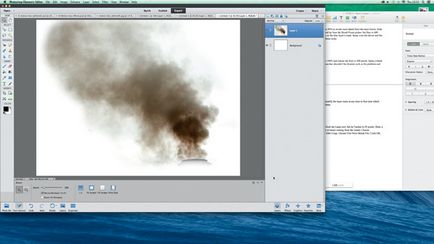
10. Invert a rétegek
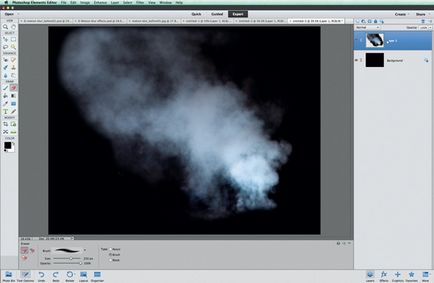
Kattintson a fehér háttér réteget, majd nyomja meg a Ctrl / Cmd + I billentyűket fordítsa meg fekete. Ezután válasszuk ki a képet réteget pár és tartsuk lenyomva a Ctrl / Cmd + I, megfordítja a fehér réteg. Így megkapjuk a kép egy fehér pár a fekete háttér. Használjon radír nyomainak eltávolítására a cső. Akkor megy a Réteg> Rétegek összeolvasztása parancsot.
11. beszúrása és rendelkeznie

12. Scale a

A Ctrl / Cmd + J, hogy kettős réteg gőzzel. Ezután használja kombinációja Ctrl / Cmd + T, hogy aktiválja a szerszám Free Transform (Free Transform). A készülék beállításait tegye érték Angle (Szög) egyenlő -180. Szüntesse ConstrainProportions. A W tegye érték 200% és 150% H. A kereten belül, húzza a képet a pár, ahogy az a képeken. Opacitás réteget csökkenés 85%.
13. Nyissa meg a képet a poggyász

14. készítése Smooth kiválasztás
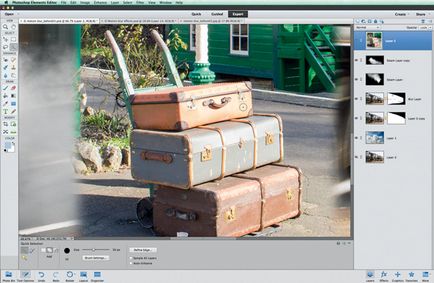
Ahhoz, hogy egy sima kiválasztása és külön a csomagtér az előző háttér, válasszon szerszámot Quick Selection (Fast Selection). Állítsa be a méretet 50. Kattintsunk az ikonra új választást. Tartsa a szerszámot a poggyász, hogy egy sima kiválasztását. Az ikonra kattintva Subtractfrom kiválasztás (Kivonás a Selection), hogy eltávolítsa a felesleges sátor Photoshop Ehhez tartsa lenyomva az Alt billentyűt.
15. Sgladzhivaem szélén
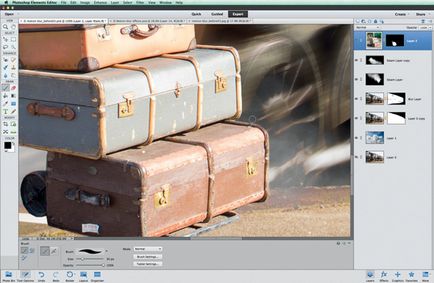
Válassza ki a Réteg> Layer Mask> Reveal Selection (Layer> Layer Mask> Mutasd a kiválasztott területek). Maszkrétegen elrejti a nagyobb része a háttérben azonban egyenetlen élek, de marad. Kattintson a maszkrétegen. Ragadja meg a Brush Tool (ecset). Fekete kefe a réteg maszkot festeni minden területen, ahol láthatjuk a hátteret, amellyel szemben ez volt a csomagtér, és másrészt, használja a fehér kefét, hogy állítsa vissza a hiányzó poggyász részleteket.
16. beállítása hangok

Most dolgok egy kicsit túlexponált a háttérben a kép. Kattints a képre ha réteget csomagokkal (nem a maszk réteg). Ide Fokozza> Állítsa lámpák> Levels (Improvement> fény korrekció> Levels). Húzza a csúszkát a felelős a fekete szint, a 27, hogy a sötétebb árnyalatú poggyász. Kattintson az OK gombra.
17. Add az árnyékok
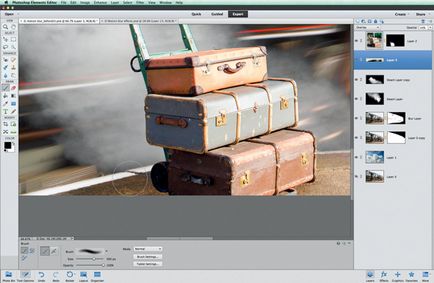
A Mozgató eszközzel. elhelyezni poggyász a platformon. Felvenni árnyékok hozzon létre egy új réteget: Réteg> Új> réteg. Húzza az új réteg alatti rétegben a csomagokkal, és módosíthatja annak keverési módot overlay. Felszerelni a Brush eszköz. A háttér színét állítsa feketére, és válassza ki puha, kerek ecsettel. Döntetlen az árnyék a poggyász a platformon.
18. simítások

Nyílt blur_before04.jpg fájlt. A kiválasztási módszerek, amelyek élveztük dolgozik csomagokkal, mozgassa a virágok a dokumentum megnyitása a képet. Scale őket akár 40%, két példányban a réteget, és helyezze több színt a jobb sarokban. Használja az eszközt, Free Transform. megváltoztatni a helyzetüket.